
अंतिम बार अद्यतन किया गया
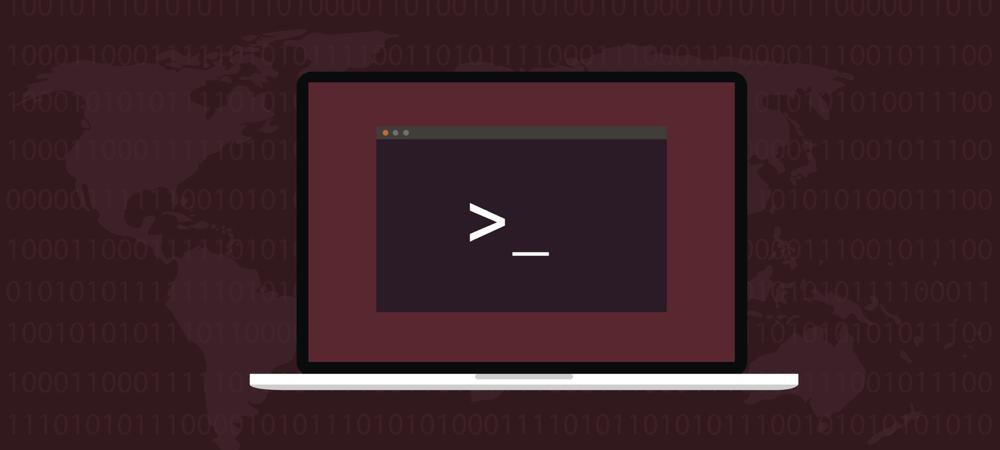
किसी भी Linux व्यवस्थापक के लिए एक महत्वपूर्ण कार्य डिस्क उपयोग पर नज़र रखना और उसका प्रबंधन करना है और प्रत्येक वॉल्यूम में कितनी खाली जगह है। आपको यह जानना होगा कि लिनक्स में डिस्क स्थान की जांच कैसे करें।
किसी भी Linux सिस्टम के प्रबंधन में सबसे महत्वपूर्ण कार्यों में से एक डिस्क स्थान के उपयोग पर नज़र रखना है। आप कितना डिस्क स्थान उपयोग कर रहे हैं और आपके पास कितना बचा है?
चाहे वह लिनक्स डेस्कटॉप हो या सर्वर, यह महत्वपूर्ण है कि आप समय-समय पर जांचते रहें कि आपकी हार्ड ड्राइव या ड्राइव में कितनी खाली जगह बची है। इस कार्य के लिए लिनक्स के पास कुछ उपकरण हैं, तो आइए देखें कि लिनक्स डिवाइस पर डिस्क स्थान की जांच कैसे करें।
अधिकांश ऑपरेटिंग सिस्टम में डिस्क स्थान के उपयोग की निगरानी करना सरल है, उन सभी पर शासन करने के लिए सिर्फ एक उपकरण के साथ। लिनक्स में चीजें इतनी कट और सूखी नहीं हैं, क्योंकि इस आवश्यकता के मार्गदर्शन और सहायता के लिए चार अलग-अलग टर्मिनल कमांड हैं। यह गिनती नहीं है रास, जो आमतौर पर फाइलों और निर्देशिकाओं को सूचीबद्ध करने के लिए उपयोग किया जाता है, लेकिन उन वस्तुओं के आकार भी प्रदान करता है।
लिनक्स डीएफ कमांड
पहला टूल जिसे हम देखेंगे वह है डीएफ, जिसका अर्थ है "डिस्क मुक्त”. यदि आप लिनक्स में डिस्क उपयोग की तेज, सटीक समीक्षा चाहते हैं, तो यह कमांड उस कार्य का एक महत्वपूर्ण हिस्सा है। इसका आउटपुट जितना आप चाहते हैं उतना सरल या व्यापक हो सकता है।
डीएफ -एच। सबसे सरल निष्पादन, ऊपर दिया गया आदेश प्रत्येक माउंटेड वॉल्यूम में उपलब्ध डिस्क स्थान को एक आसान, मानव-पठनीय प्रारूप में दिखाएगा। 1K ब्लॉक में सभी आकार प्रदर्शित करने के बजाय, -एच कमांड को सबसे बड़ी संभव इकाई का उपयोग करने का निर्देश देता है, जैसे कि जी गीगाबाइट के लिए, एम मेगाबाइट के लिए, या क किलोबाइट के लिए।
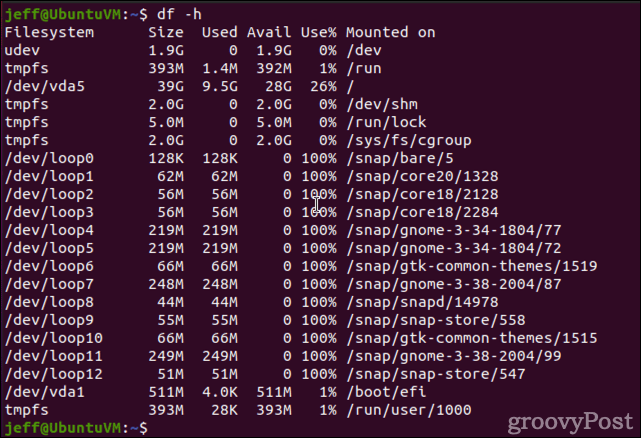
दूसरा कॉलम वॉल्यूम का कुल आकार दिखाता है। इसके बाद, आप देखते हैं कि प्रत्येक वॉल्यूम उस स्थान का कितना उपयोग करता है। तीसरा और चौथा कॉलम उपलब्ध स्थान और उपयोग किए गए प्रतिशत को दर्शाता है। अंत में, छठा कॉलम प्रत्येक वॉल्यूम के लिए आरोह बिंदु दिखाता है।
के साथ एक अधिक व्यापक दृश्य उपलब्ध है -ए पैरामीटर। इस तरह बुलाया, डीएफ इसमें स्यूडो, डुप्लीकेट और दुर्गम फाइल सिस्टम भी शामिल होंगे। जोड़ा जा रहा है -टी कमांड आपको फाइल सिस्टम के प्रकार प्रदान करेगा जो प्रत्येक वॉल्यूम का उपयोग करता है (उदाहरण के लिए, ifs, ext2, ext3, आदि)
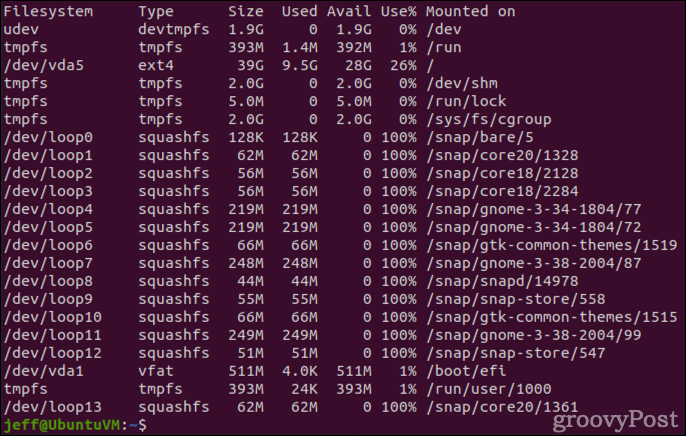
-T पैरामीटर जोड़ने से df को प्रत्येक वॉल्यूम के लिए फाइल सिस्टम प्रकार प्रदर्शित करने का निर्देश मिलता है।
अंत में, फाइल सिस्टम जिनमें हजारों-हजारों बहुत छोटी फाइलें होती हैं, उनमें पर्याप्त जगह उपलब्ध हो सकती है, लेकिन फिर भी उपयोग करने के लिए इनोड्स से बाहर हो जाते हैं। एक इनोड एक डेटा संरचना है जो फ़ाइल सिस्टम ऑब्जेक्ट जैसे फ़ाइल या निर्देशिका का वर्णन करता है। यह उस वस्तु के डेटा की विशेषताओं और डिस्क ब्लॉक स्थानों को संग्रहीत करता है।
मेल सर्वर पर नज़र रखने के लिए यह विशेष रूप से महत्वपूर्ण है क्योंकि वे अक्सर लाखों छोटी फाइलें रख सकते हैं। तुम पूछ सकते हैं डीएफ के साथ प्रयुक्त और मुक्त इनोड दिखाने के लिए -मैं झंडा।
डीएफ -आई 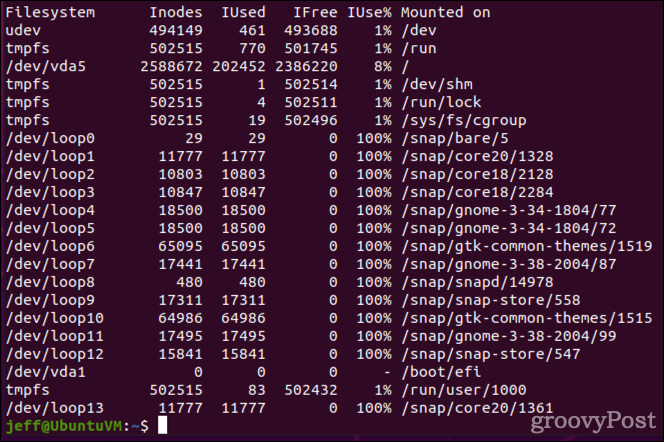
लिनक्स में du. के साथ डिस्क उपयोग की जाँच करना
Linux के भीतर प्रदान किया गया एक अन्य कमांड है ड्यू. यह समान है डीएफ, सिवाय इसके कि यह निष्पादित किए जा रहे स्थान में डिस्क उपयोग पर केंद्रित है। इसका मूल आउटपुट भी बहुत आसान है।
डु-एच. 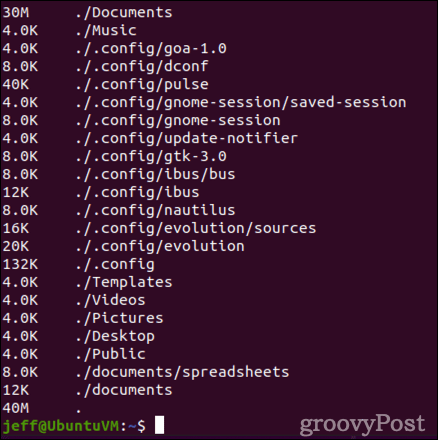
जैसा कि आप देख सकते हैं, डु -हो दिखाता है, मानव-पठनीय प्रारूप में, वर्तमान कार्यशील निर्देशिका से प्रत्येक निर्देशिका और उपनिर्देशिका कितनी डिस्क स्थान का उपयोग करती है। यदि आप किसी भिन्न निर्देशिका के लिए डिस्क उपयोग की जांच करना चाहते हैं, तो आप या तो कर सकते हैं सीडी उस निर्देशिका में या कमांड के अंत में इसे निर्दिष्ट करें।
डु-एच /होम/जेफ/दस्तावेज/
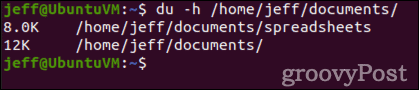
वॉल्यूम, निर्देशिका या फ़ाइल के बारे में विस्तृत जानकारी प्राप्त करना
का उपयोग स्टेट Linux में कमांड, आप किसी विशेष फ़ाइल या निर्देशिका के बारे में सभी उपलब्ध जानकारी प्राप्त कर सकते हैं। इसमें इसका आकार, यह कितने ब्लॉक का उपभोग करता है, और इनोड विवरण शामिल हैं। आउटपुट स्वामित्व, फ़ाइल या निर्देशिका किस डिवाइस पर संग्रहीत है, और भी बहुत कुछ दिखाता है।
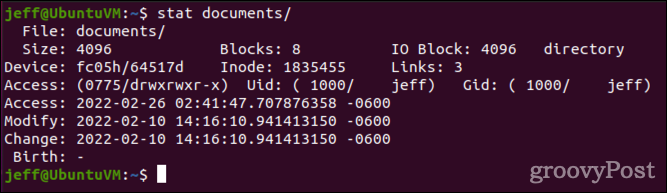
अंत में, लिनक्स के fdisk कमांड सिस्टम प्रशासकों के लिए उपयोगी जानकारी प्रदान कर सकता है। जारी करके fdisk -l कमांड, आपको अपने सिस्टम के लिए डिस्क आकार और विभाजन जानकारी प्राप्त होगी। ध्यान दें कि इस कमांड को रूट के रूप में निष्पादित किया जाना चाहिए, अधिमानतः उपयोग करना सुडो.
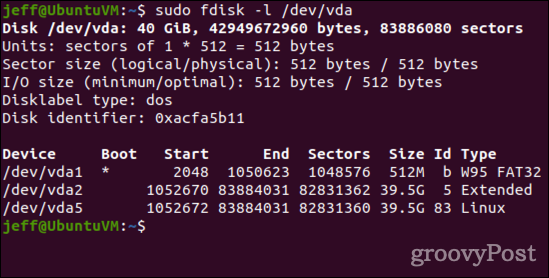
Linux का fdisk कमांड आपके सर्वर के फाइल सिस्टम के बारे में उपयोगी जानकारी प्रदान कर सकता है।
GUI ऐप्स का उपयोग करके लिनक्स में डिस्क स्थान की जांच कैसे करें
अधिकांश लिनक्स ग्राफिकल डेस्कटॉप वातावरण उपयोगिता प्रदान करते हैं जो उपरोक्त कमांड लाइन टूल्स के समान कार्यक्षमता प्रदान करते हैं। सूक्ति में, उदाहरण के लिए, डिस्क एप्लिकेशन आपको बहुत सी जानकारी प्रदान कर सकता है जिसकी आपको आवश्यकता हो सकती है।
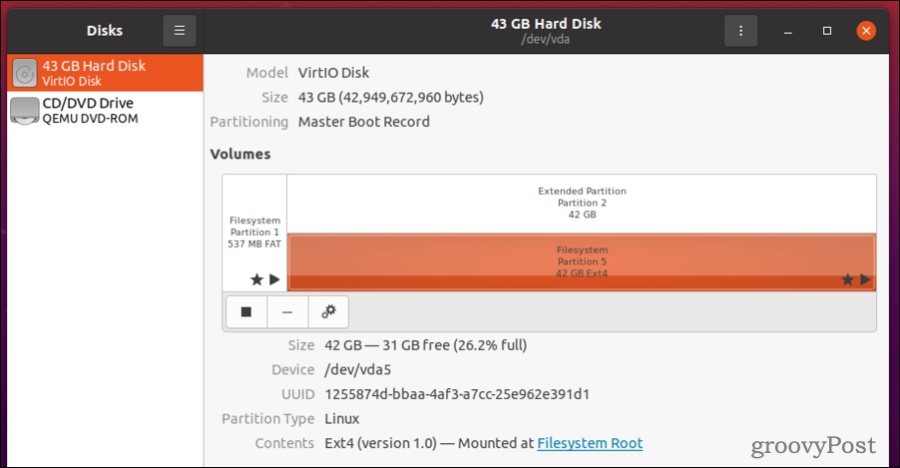
जैसा कि आप देख सकते हैं, डिस्क आपको वॉल्यूम का आकार, शेष खाली स्थान और उपयोग किए गए डिस्क स्थान का प्रतिशत प्रदान करता है। यह वॉल्यूम के लिए डिवाइस का नाम, प्रयुक्त फाइल सिस्टम और अन्य विवरण भी दिखाता है।
Gnome में एक ग्राफिकल टूल भी होता है जिसे कहा जाता है डिस्क उपयोग. केडीई प्लाज्मा डेस्कटॉप में एक समान एप्लिकेशन है जिसे कहा जाता है फाइललाइट. दोनों एक ही बुनियादी काम करते हैं: आपको एक ग्राफ प्रदान करते हैं जो आपके डिस्क उपयोग को दर्शाता है। संकेंद्रित वृत्त जितना बड़ा होता है, उतनी ही अधिक स्थान विशेष फ़ाइल या निर्देशिका का उपयोग करता है। आपके वॉल्यूम के स्थान का उपयोग कैसे किया जाता है, इसका उच्च-स्तरीय अवलोकन प्राप्त करने के लिए ये उपकरण उत्कृष्ट हैं।
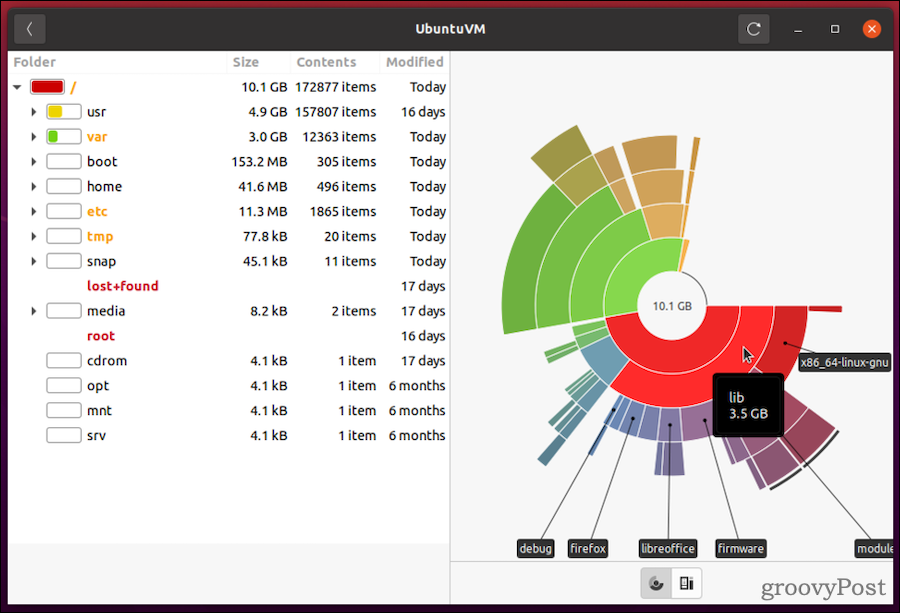
अंत में, जबकि यह डिफ़ॉल्ट रूप से स्थापित नहीं हो सकता है, GParted के लिए एक बढ़िया सूक्ति विकल्प है fdisk उन लोगों के लिए जो जीयूआई के माध्यम से काम करना पसंद करते हैं। GParted आपको आपके सभी ड्राइव की विभाजन योजना दिखाता है। यह आपको विभाजन बनाने, पुनर्गठित करने, आकार बदलने और हटाने की भी अनुमति देता है।
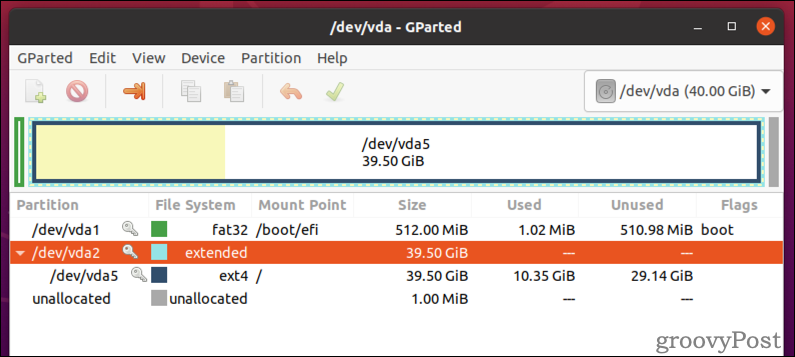
GParted Linux के fdisk कमांड के लिए एक उपयोगकर्ता के अनुकूल ग्राफिकल विकल्प है।
आप एप्लिकेशन को खोलकर इंस्टॉल कर सकते हैं उबंटू सॉफ्टवेयर और ढूंढ रहा हूँ GParted. यदि आप किसी भिन्न Linux वितरण का उपयोग कर रहे हैं, GParted आपके वितरण के पसंद के सॉफ़्टवेयर रिपॉजिटरी के माध्यम से उपलब्ध होना चाहिए। यह केडीई प्लाज्मा डेस्कटॉप के लिए भी उपलब्ध है, लेकिन आप इसे पसंद कर सकते हैं केडीईपार्टिशन मैनेजर यदि आप उस GUI वातावरण का उपयोग कर रहे हैं।
जानें कि Linux और अन्य व्यवस्थापन कार्यों में डिस्क स्थान की जाँच कैसे करें
यदि आप Linux चलाने के लिए नए हैं, तो सीखने के लिए बहुत कुछ है। सौभाग्य से, ऐसा करने के लिए कई संसाधन भी हैं। हम ऐसे ही एक उपकरण हैं। दूसरों में शामिल हैं लिनक्स मैन-पेज प्रोजेक्ट, जो कई Linux आदेशों और सम्मेलनों के लिए मैन्युअल पृष्ठों को ऑनलाइन देखने का एक तरीका प्रदान करता है।
आपको खुद से भी परिचित होना चाहिए उपयोगकर्ताओं को बनाना और सूचीबद्ध करना लिनक्स में भी समूह बनाना और उनका उपयोग करना. आपको Linux के लिए बहुत शक्तिशाली टूल भी मिलेंगे फाइलों को खोजना और उन पर कार्रवाई करना.



